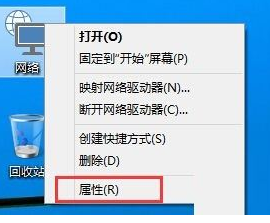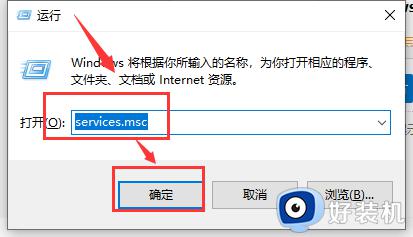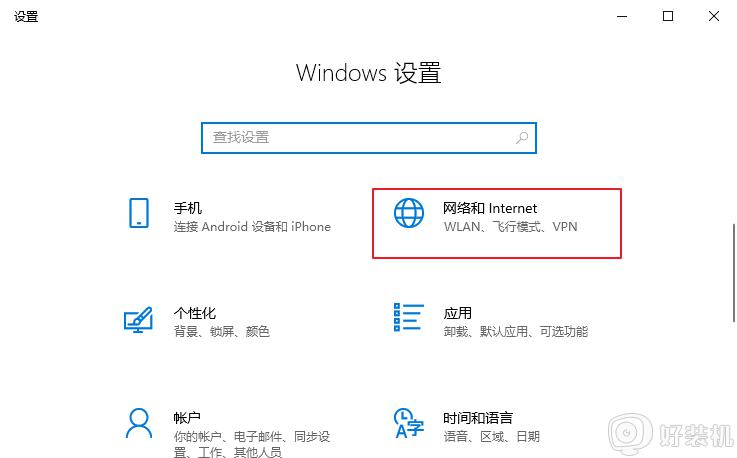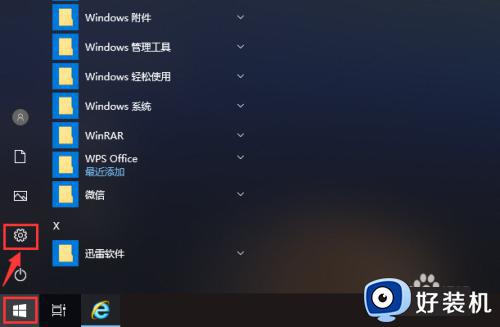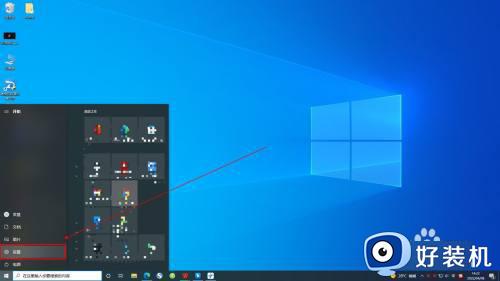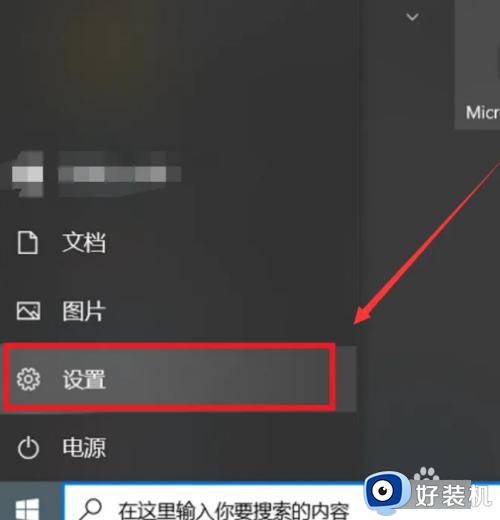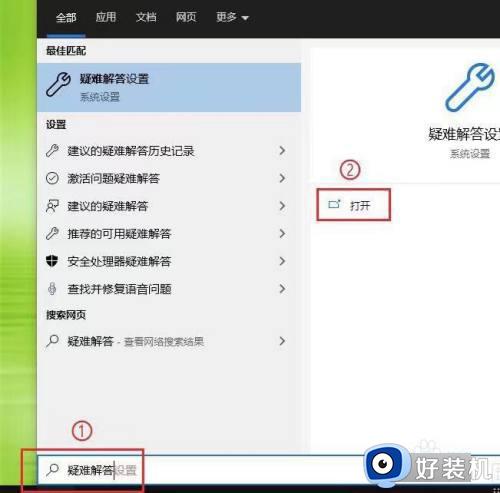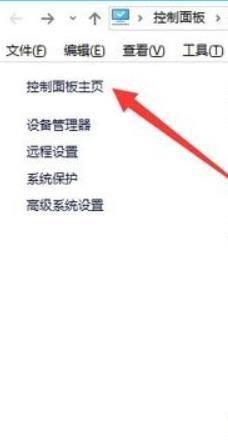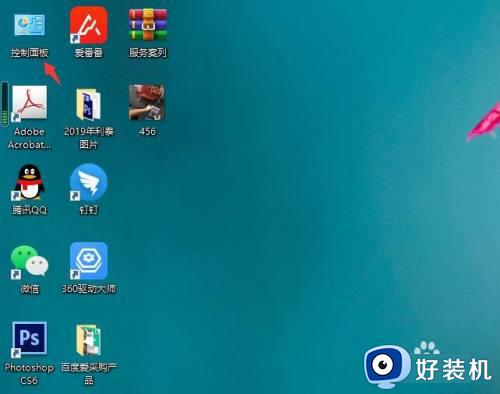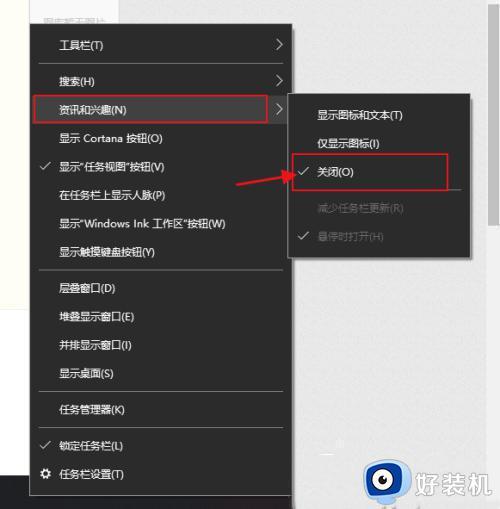win10电脑怎么关闭ipv6 win10如何关闭电脑的ipv6
时间:2023-06-19 15:48:11作者:huige
ipv6是一种常见的协议,很多电脑都是有默认开启ipv6协议的,只不过这个协议平时比较少用到,如果开启的话会系统运行会带来一些影响,所以很多win10系统用户就想要将其关闭,那么win10电脑怎么关闭ipv6呢?如果你也想关闭的话,那就紧跟着小编一起来学习一下win10关闭电脑的ipv6的详细方法吧。
步骤如下:
1、首先在W10系统中右键点击右下角的网络图标,或者右键点击“网络”图标然后属性(桌面没有网络图标的用户可以自己先添加一个 Win10系统网络图标添加方法)。来到网络和共享中心界面;
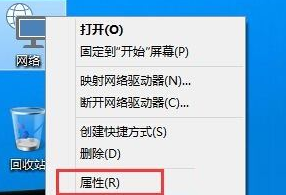
2、然后再点击左侧的“更改适配器设置”选项;
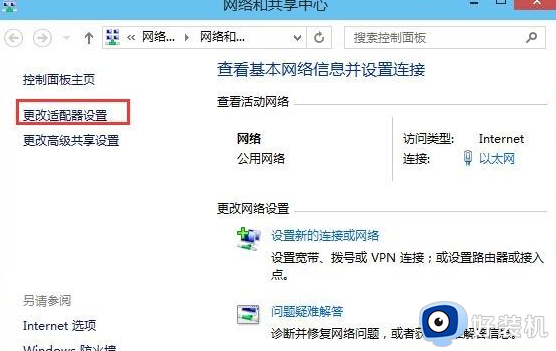
3、在更改适配器设置中我们可以看到所有的连接,选择你连接网络的连接。如使用网线的就是“以太网”,无线则选择“无线连接”,右键点击,选择属性;
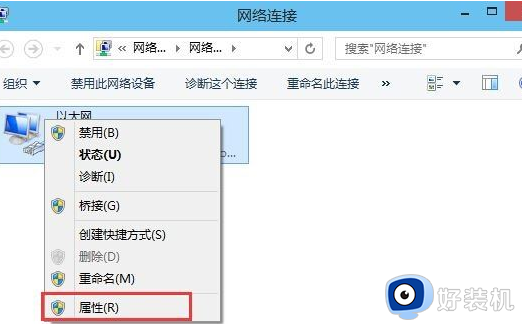
4、然后在服务列表中我们就可以看到“Inernet协议6 (TCP/IPv6)”了,取消勾选复选框。然后确定,这样IPv6就关闭了。
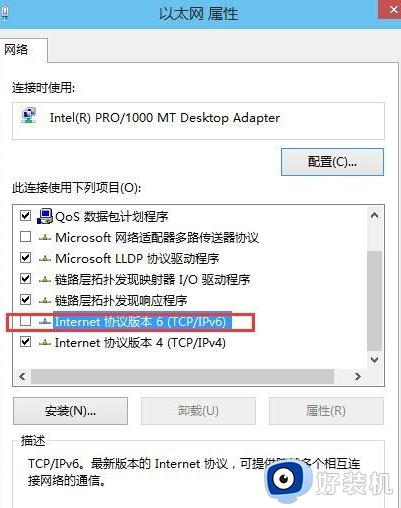
上述给大家介绍的就是win10如何关闭电脑的ipv6的详细内容,不需要这个的话就可以将其关闭,希望能够帮助到大家。